
- Helppo siirtyminen: käytä Opera-apuria avustavien tietojen, kuten kirjanmerkkien, salasanojen jne. Siirtämiseen.
- Optimoi resurssien käyttö: RAM-muistiasi käytetään tehokkaammin kuin muissa selaimissa
- Parannettu yksityisyys: integroitu ilmainen ja rajoittamaton VPN
- Ei mainoksia: sisäänrakennettu Ad Blocker nopeuttaa sivujen lataamista ja suojaa tiedon louhinnalta
- Peliystävällinen: Opera GX on ensimmäinen ja paras selain pelaamiseen
- Lataa Opera
Internet Explorer pitää yleensä sivuhistoriaa tietyn ajanjakson ajan. Jotkut kuitenkin Internet Explorer käyttäjät ovat kirjoittaneet Microsoftin tukifoorumiin siitä, että IE ei säilytä sivuhistoriaa. Yksi käyttäjä ilmoitti:
Kun olet suorittanut perusteellisen puhdistuksen haittaohjelmien poistamiseksi, Historia-ruudussa näkyy vain haku historiassa -vaihtoehto eikä historiaa.
IE: n Historia-välilehti ei siis sisällä mitään käyttäjille tarkoitettuja sivuja.
Mitä voin tehdä, jos Internet Explorer ei säilytä historiaa?
1. Valitse Poista selaushistoria poistuttaessa -vaihtoehto
- Tarkista ensin, onko Poista selaushistoria poistuttaessa vaihtoehto on valittu. Klikkaa Työkalut vaihdepainike Internet Explorerin ikkunan oikeassa yläkulmassa.
- Klikkaus Internet-asetukset avaa ikkuna suoraan alla olevassa tilannekuvassa.

- Jos Poista selaushistoria poistuttaessa vaihtoehto on valittu, luultavasti siksi IE-selaimesi ei näytä sivuhistoriaa. Poista valinta Poista selaushistoria poistuttaessa vaihtoehto.
Jos olet kiinnostunut myös Edgen internet-asetusten muuttamisesta, tutustu tähän oma opas.
2. Lisää päivien määrää, jonka Explorer säilyttää sivuhistorian
- Sinun Internet Explorer selain voi olla määritetty pitämään sivut historiassa nolla päivää. Voit tarkistaa tässä tapauksessa avaamalla Internet-asetukset-ikkunan yllä kuvatulla tavalla.
- Klikkaa asetukset -painiketta Yleiset-välilehdellä avataksesi Verkkosivuston tiedot -ikkunan.
- Napsauta Historia-välilehteä, joka näkyy suoraan alla.

- Syötä suurempi arvo kenttään Päiviä sivujen pitämiseen historiassa laatikko.
- Klikkaa OK -painiketta.
3. Lisää sivuhistoriaan osoitettua levytilaa
Tarkista lisäksi, kuinka paljon tallennustilaa on varattu IE: n sivuhistoriaan. Voit tehdä niin valitsemalla Väliaikaiset internettiedostot välilehti Verkkosivuston data-asetukset -ikkunassa. Sivuhistoriaan pitäisi olla varattu vähintään 50 megatavua. Lisää arvoa Käytettävä levytila 250 MB: iin, jos se ei vielä ole.

Jos haluat palauttaa väliaikaisten Internet-tiedostojen sijainnin oletusasetuksiin, noudata tämän kätevän oppaan yksinkertaisia ohjeita.
4. Nollaa Internet Explorer
- Internet Explorerin palauttaminen palauttaa selaimen oletusasetuksiin, mikä saattaa korjata IE: n sivuhistorian. Avaa Internet-asetukset-ikkuna napsauttamalla uudelleen Työkalut > Internet-asetukset IE: ssä.
- Valitse suoraan alla näkyvä Lisäasetukset-välilehti.

- Klikkaa Nollaa -painiketta.
- Nollaa Internet Explorerin asetukset -valintaikkuna avautuu. Älä valitse Poista henkilökohtaiset asetukset vaihtoehto, koska se poistaa sivuhistoriasi.

- Klikkaus Nollaa vahvista valintaikkunassa.
- Käynnistä Windows uudelleen Internet Explorerin nollaamisen jälkeen.
5. Nollaa IE: n sivuhistoria-kansion järjestelmäattribuutit
- Käyttäjät ovat myös vahvistaneet, että he ovat korjanneet tyhjät IE-sivuhistorian ruudut nollaamalla selaimen historiakansion järjestelmämääritteet. Voit tehdä niin painamalla Windows-näppäin + Spikanäppäin.
- Kirjoita hakusana ”cmd” Komentokehote.
- Napsauta hiiren kakkospainikkeella komentokehotetta ja valitse Suorita järjestelmänvalvojana.
- Kirjoita seuraava ikkuna: attrib + h + s + r% localappdata% MicrosoftWindowsHistory. Paina Return-näppäintä kirjoitettuasi kyseisen komennon.

Jos sinulla on vaikeuksia käyttää komentokehotetta järjestelmänvalvojana, sinun on parasta tarkastella sitä tarkemmintämän oppaan.
On hyvät mahdollisuudet, että yllä olevat ratkaisut korjaavat Internet Explorerin tyhjän Historia-ruudun. Sitten IE: n Historia-ruudussa näytetään jälleen sivut, jotka olet avannut selaimessa viime viikkoina.
Älä unohda jättää muita kysymyksiä tai ehdotuksia, joita sinulla voi olla, alla olevaan kommenttiosioon.
LIITTYVÄT TAVARAT:
- Korjaus: Internet Explorer 11: llä on välityspalvelinongelmia päivityksen jälkeen
- Korjaus: Internet Explorer -välilehdet jäädytetään tai avautuvat hitaasti
- Korjaus: Internet Explorerin mustan näytön ongelmat
 Onko sinulla vielä ongelmia?Korjaa ne tällä työkalulla:
Onko sinulla vielä ongelmia?Korjaa ne tällä työkalulla:
- Lataa tämä tietokoneen korjaustyökalu arvioitu erinomaiseksi TrustPilot.comissa (lataus alkaa tältä sivulta).
- Klikkaus Aloita skannaus löytää Windows-ongelmat, jotka saattavat aiheuttaa tietokoneongelmia.
- Klikkaus Korjaa kaikki korjata patentoidun tekniikan ongelmat (Yksinomainen alennus lukijamme).
Restoro on ladannut 0 lukijoita tässä kuussa.

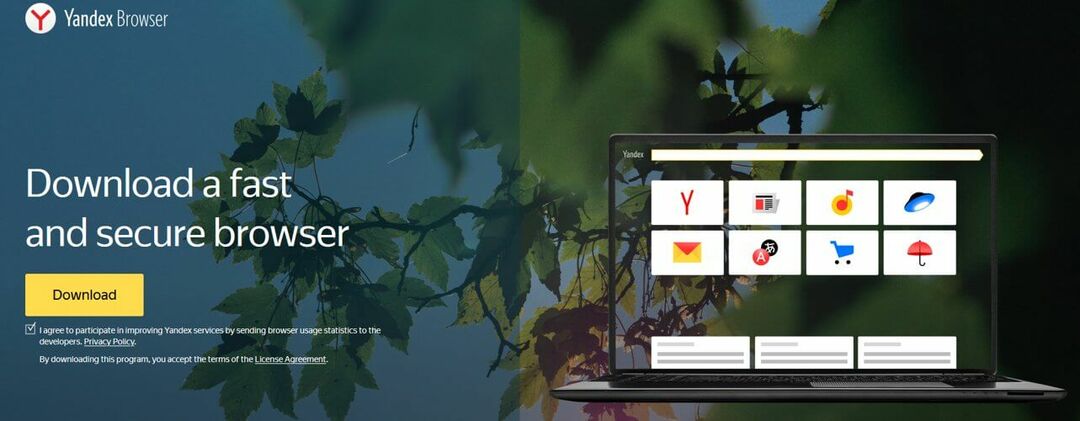
![5 parasta selainta Disney Plus -sovellukselle [4k- ja 1080p-laatuinen suoratoisto]](/f/d70c41c6ea6993ca9006a8a6a2583698.png?width=300&height=460)